Инсталација НВИДИА драјвера за Линук
Подразумевано, током инсталације Линук дистрибуција, сви управљачки програми неопходни за рад који су компатибилни са овим ОС се учитавају и додају аутоматски. Међутим, ово није увек најновија верзија, или корисник мора ручно да инсталира недостајуће компоненте из неког разлога. Ово се односи и на софтвер за графичке адаптере од НВИДИА.
Инсталирање НВИДИА графичких драјвера за Линук
Данас нудимо анализу процеса проналажења и инсталирања управљачких програма на примјеру Убунту-а. У другим популарним дистрибуцијама, овај процес ће бити спроведен идентично, али ако нешто не успе, пронађите опис грешке у званичној документацији и решите проблем користећи доступне методе. Само желим да напоменем да следеће методе нису погодне за Линук, које се налазе на виртуелној машини, јер користи ВМваре управљачки програм.
Погледајте и: Инсталирање Линука на ВиртуалБок
Пре него што започнете инсталацију, требало би да одредите модел видео картице инсталиран на рачунару ако немате те информације, а затим извршите процедуру за проналажење најновије верзије софтвера. То се може урадити преко стандардне конзоле.
- Отворите мени и покрените апликацију Терминал .
- Унесите наредбу за ажурирање дијагностичког услужног програма
sudo update-pciids. - Потврдите свој налог уносом лозинке.
- Када се ажурирање заврши, унесите
lspci | grep -E "VGA|3D"lspci | grep -E "VGA|3D". - Видећете информације о графичком контролеру који се користи. У вашем случају треба да постоји линија која садржи, на пример, ГеФорце 1050 Ти .
- Сада користите било који згодан претраживач и идите на НВИДИА страницу да бисте се упознали са најновијим управљачким програмом. Испуните одговарајући образац, наводећи ваш модел, а затим кликните на “Тражи” .
- Обратите пажњу на бројеве насупрот натпису "Верзија" .

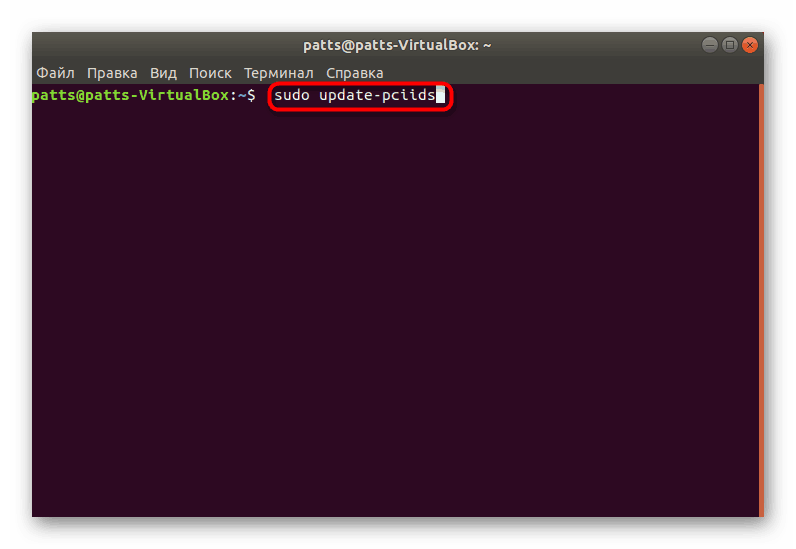
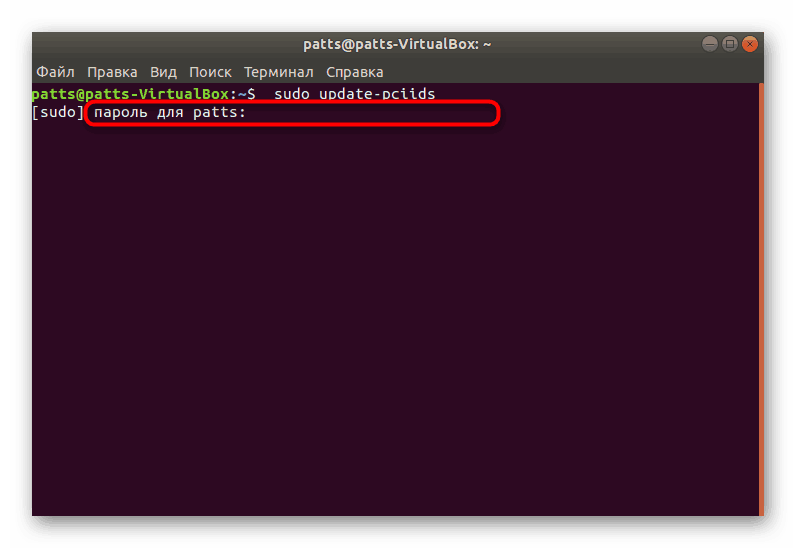
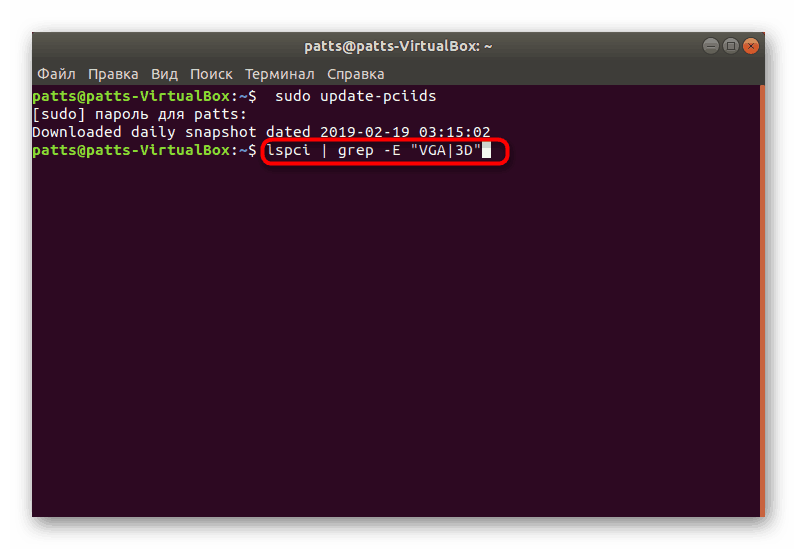
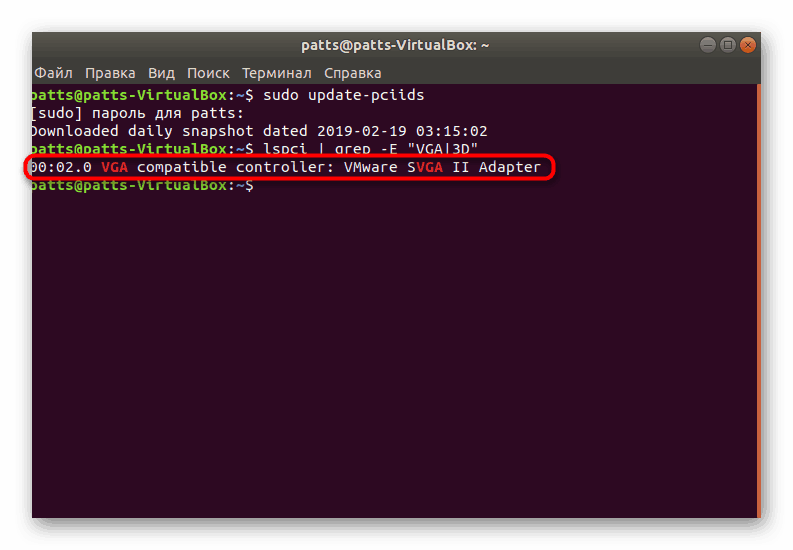
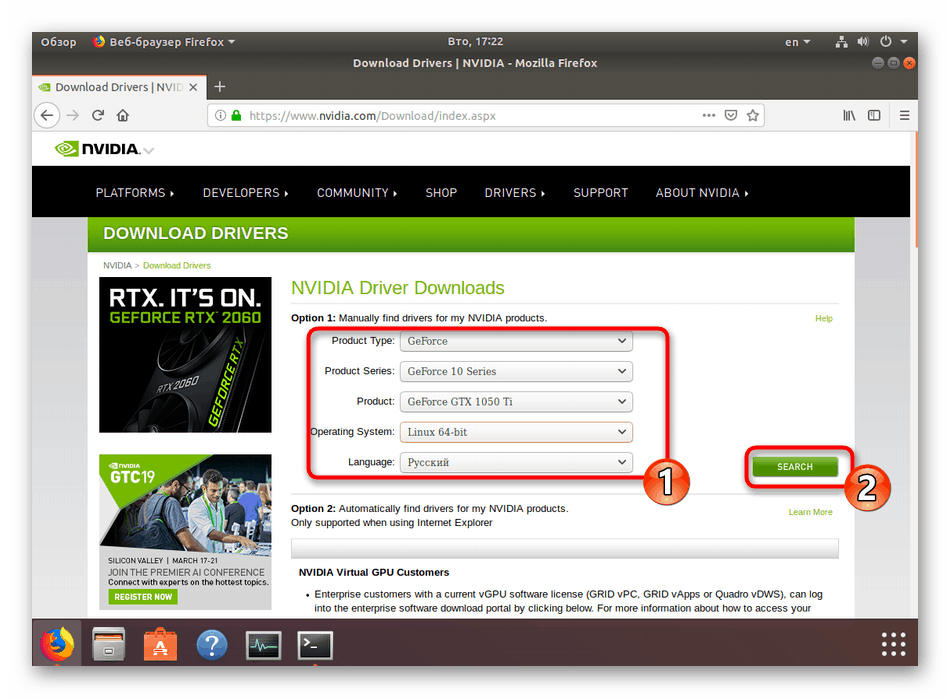
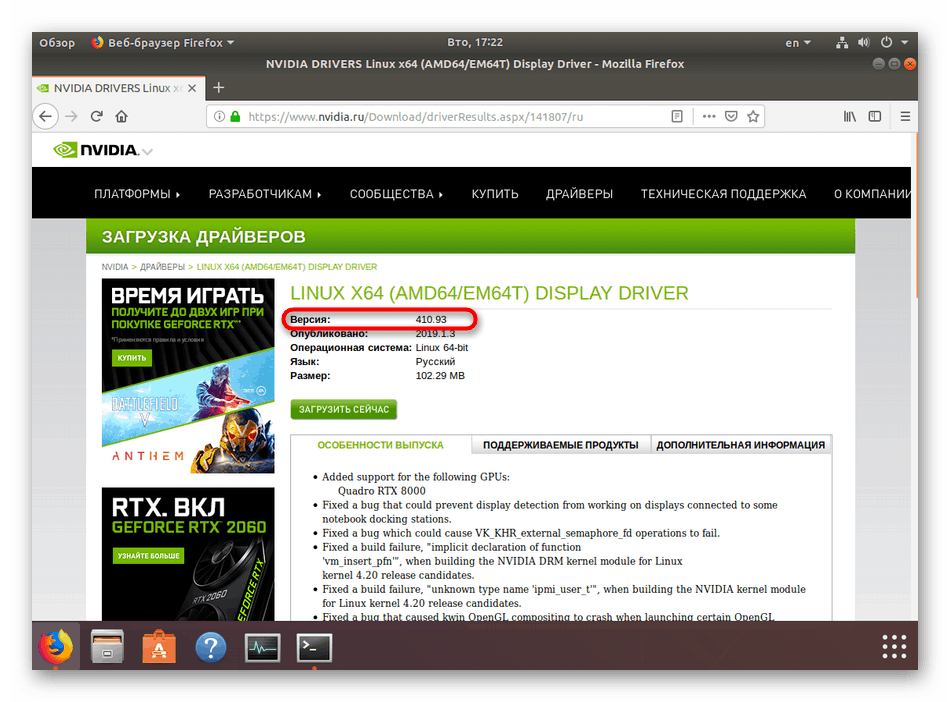
Након тога, можете директно отићи до процедуре за ажурирање или инсталирање одговарајућег управљачког програма. Задатак се изводи на два различита начина.
Метод 1: Спремишта
Обично је неопходан софтвер у званичним или корисничким спремиштима (спремиштима). Корисник једноставно преузима потребне датотеке и инсталира их на свој рачунар. Међутим, подаци који се достављају у различитим изворима могу се разликовати по релевантности, па погледајмо две опције.
Званично спремиште
Службене репозиторије одржавају програмери и други објекти. У вашем случају, морат ћете погледати стандардно спремиште управљачких програма:
- У терминалу, упишите
ubuntu-drivers devices. - У приказаним линијама можете пронаћи предложену верзију управљачког програма за инсталацију.
- Ако вам ова верзија одговара, инсталирајте је преко
sudo ubuntu-drivers autoinstallда додате све компоненте, илиsudo apt install nvidia-driver-xxxсамо за графички драјвер, где је ккк предложена верзија.
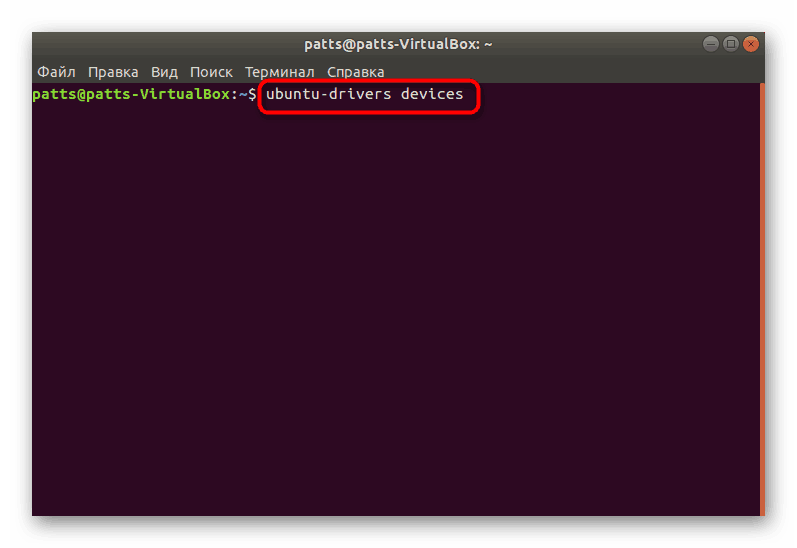
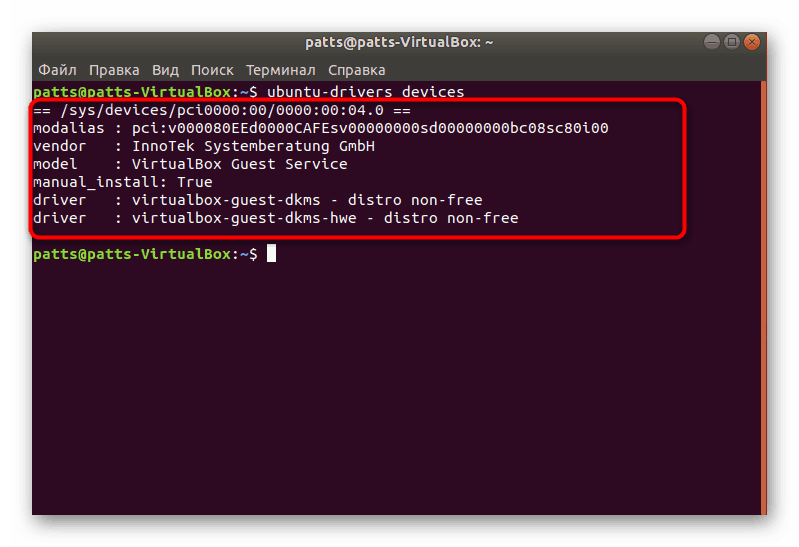
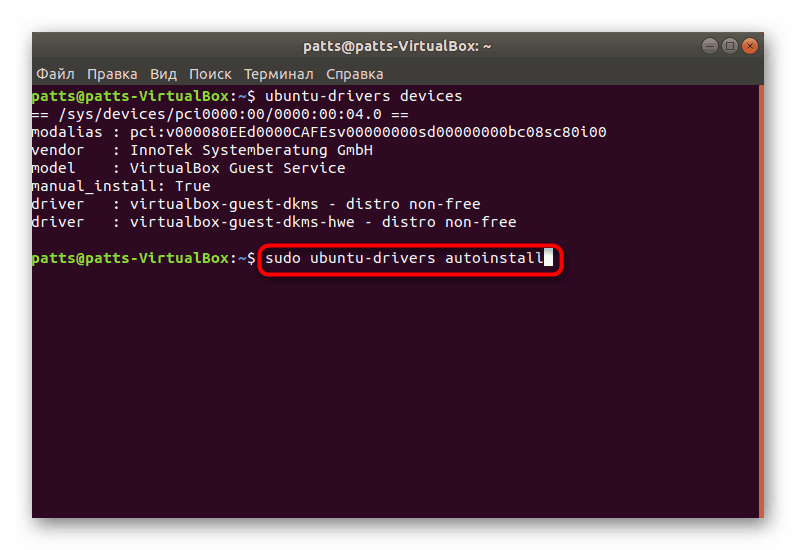
Ако најновија грађа није у овом спремишту, остаје само употреба прилагођеног за додавање потребних датотека у систем.
Корисничко спремиште
Датотеке се чешће ажурирају у корисничким спремиштима, и обично се најпре појављују најновије грађе. Омогућавање таквог складиштења може бити следеће:
- У терминалу упишите
sudo add-apt-repository ppa:graphics-drivers/ppa, а затим притисните Ентер . - Потврдите преузимање из назначених извора.
- Након ажурирања пакета, остаје да се активира већ позната наредба
ubuntu-drivers devices. - Сада убаците линију
sudo apt install nvidia-driver-xxx, где је ккк верзија која вам је потребна. - Прихватите додавање датотека одабиром исправне опције.
- Сачекајте да се појави поље за унос.
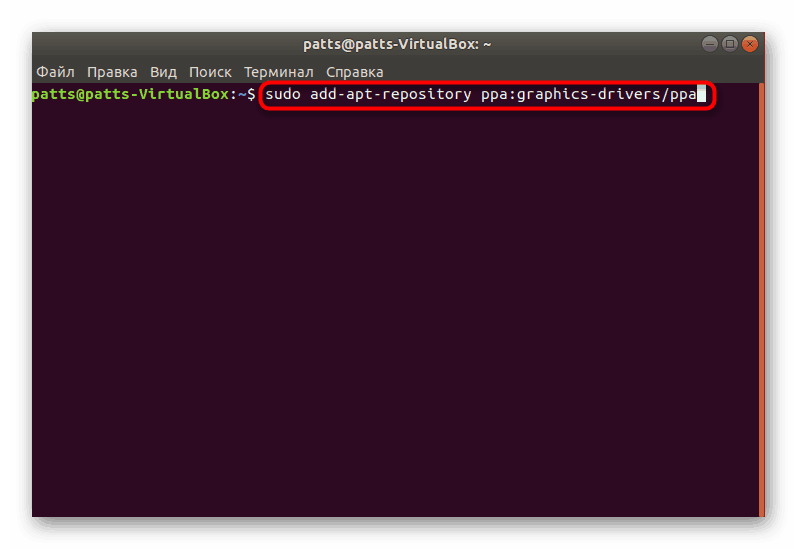
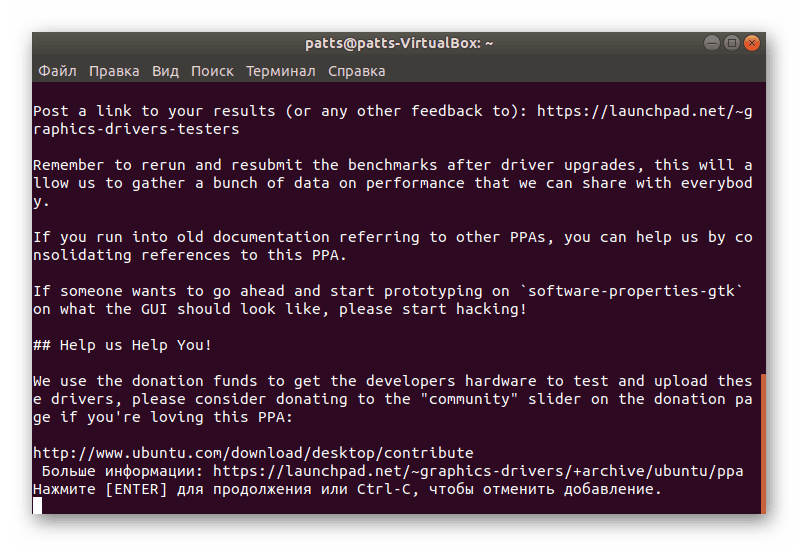
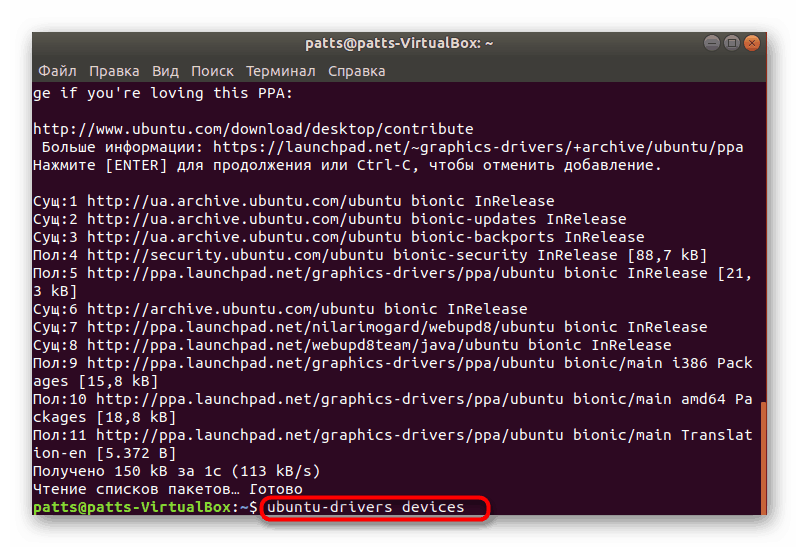
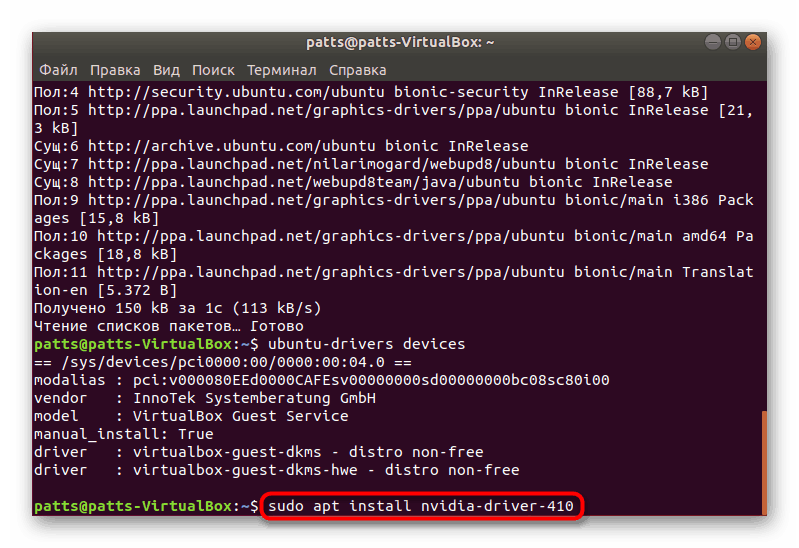
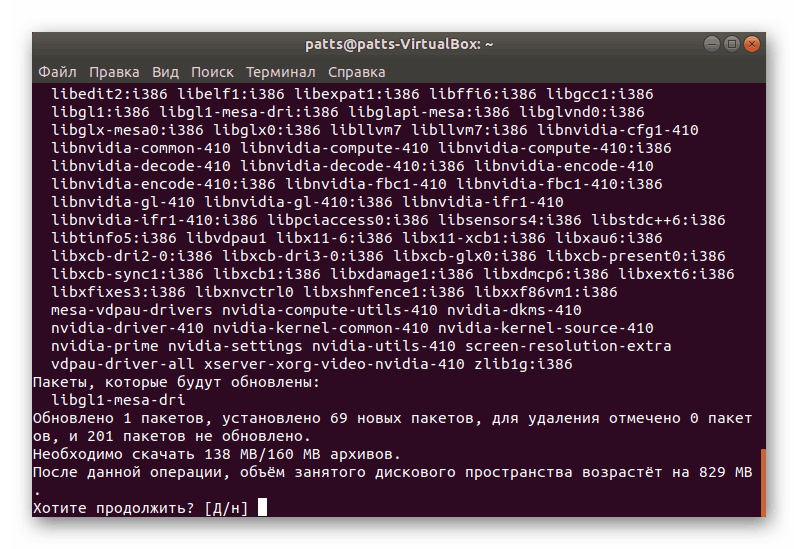
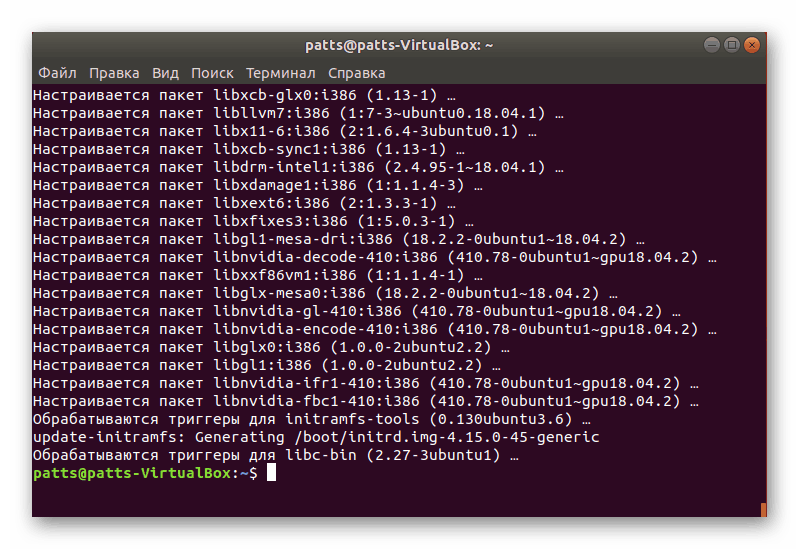
У Линук Минт-у можете користити команде из Убунту-а, пошто су потпуно компатибилне. У Дебиану, графички драјвер се додаје преко sudo apt install nvidia-driver . Корисници основног оперативног система би требало да упишу следеће редове:
sudo apt-get update
sudo apt-get upgrade
sudo apt install software-properties-common
sudo add-apt-repository ppa:graphics-drivers/ppa
sudo apt-get update
sudo apt-get upgrade
sudo apt-get install nvidia-xxxsudo apt-get update .
sudo apt-get upgrade
sudo apt install software-properties-common
sudo add-apt-repository ppa:graphics-drivers/ppa
sudo apt-get update
sudo apt-get upgrade
sudo apt-get install nvidia-xxx
У другим мање популарним дистрибуцијама, акције се могу незнатно разликовати због назива спремишта и разлике у наредбама, тако да, као што смо рекли горе, пажљиво прочитајте документацију од програмера.
Метод 2: Графички интерфејс
Они корисници који још увек нису веома задовољни у управљању уграђеном конзолом, биће много прикладније користити ГУИ алате за инсталирање потребних управљачких програма. Ова процедура се изводи на два различита начина.
Програми и ажурирања
Прије свега, вриједи напоменути стандардну апликацију "Програми и ажурирања". Кроз њега се додаје верзија софтвера која се налази у званичном спремишту, а то се ради на следећи начин:
- Отворите мени и потражите "Програми и ажурирања" .
- Идите на картицу "Додатни возачи" .
- Овдје пронађите и означите исправну верзију софтвера за НВИДИА, означите је ознаком и одаберите "Примијени промјене" .
- Након тога, препоручљиво је поново покренути рачунар.
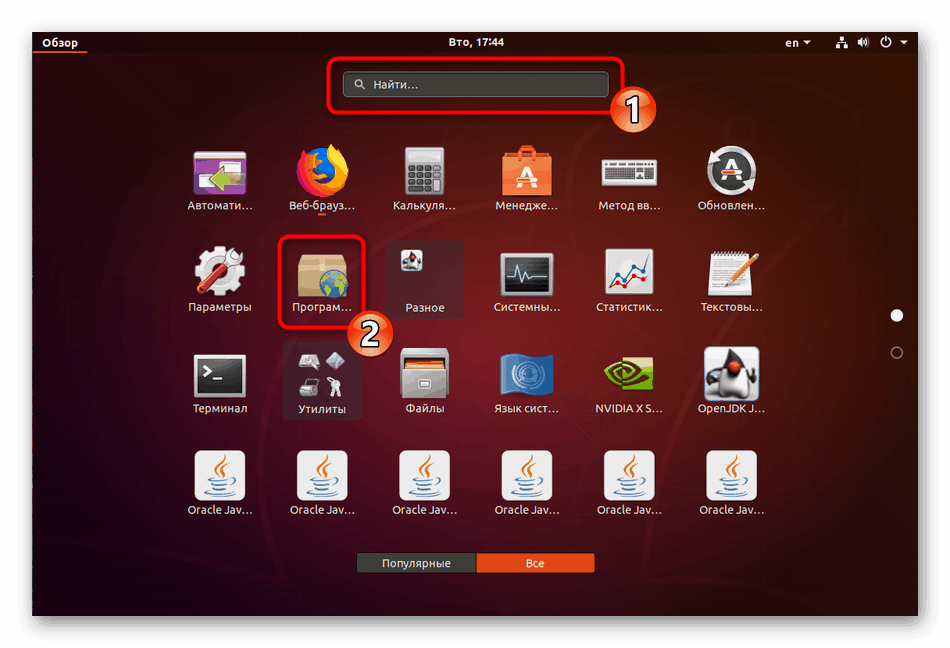
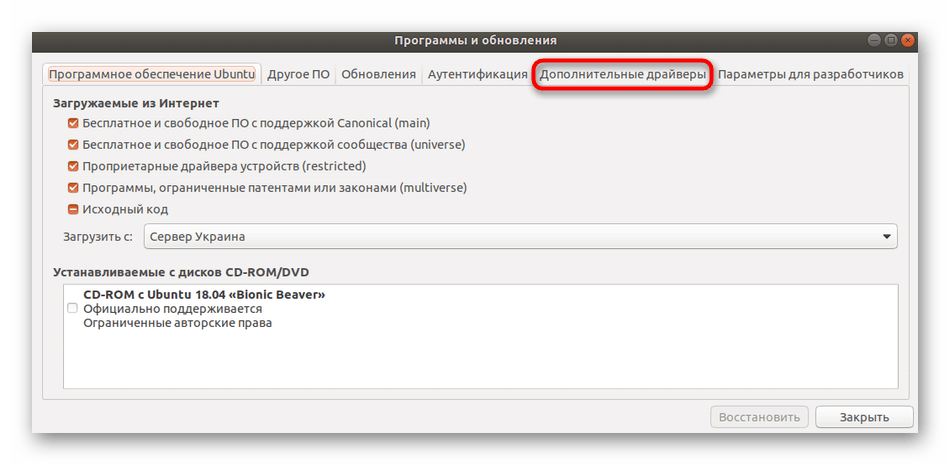
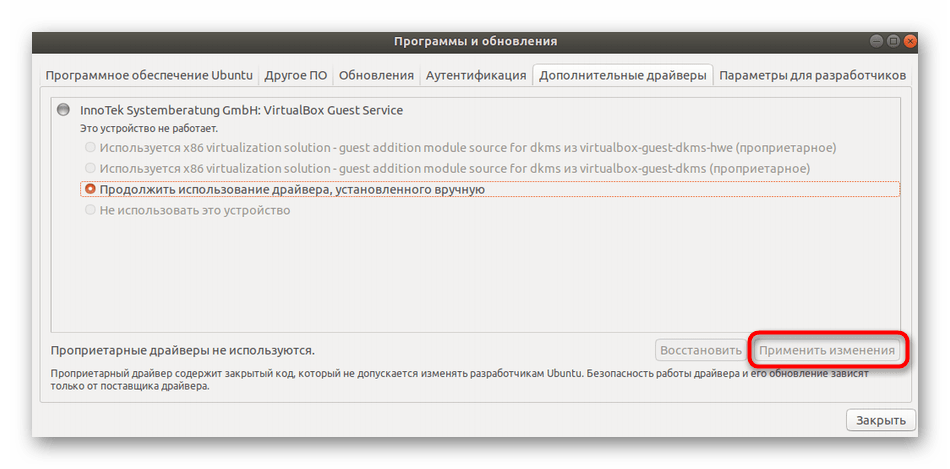
Овај метод није погодан за кориснике којима је понуђено да инсталирају старију верзију управљачког програма од оне која се налази на званичном сајту. Посебно за њих постоји посебна опција.
Оффициал вебсите
Метода са сајтом и даље захтева покретање "Терминала" , али унесите ту само једну команду. Цео процес је прилично једноставан и изводи се у неколико кликова.
- Идите на страницу НВИДИА веб странице, преко које сте извршили одређивање најновије верзије управљачког програма, и преузмите је на рачунар кликом на дугме "Довнлоад Нов" .
- Када се претраживач појави, одаберите “Саве филе” .
- Покрените инсталациону датотеку преко
sh ~/Загрузки/NVIDIA-Linux-x86_64-410.93.run, где је Преузми директоријум за чување и НВИДИА-Линук-к86_64-410.93.рун је његово име. Ако дође до грешке, додајтеsudoаргумент на почетку команде. - Сачекајте да се распакивање заврши.
- Појавит ће се прозор гдје требате слиједити упуте и одабрати одговарајуће опције.
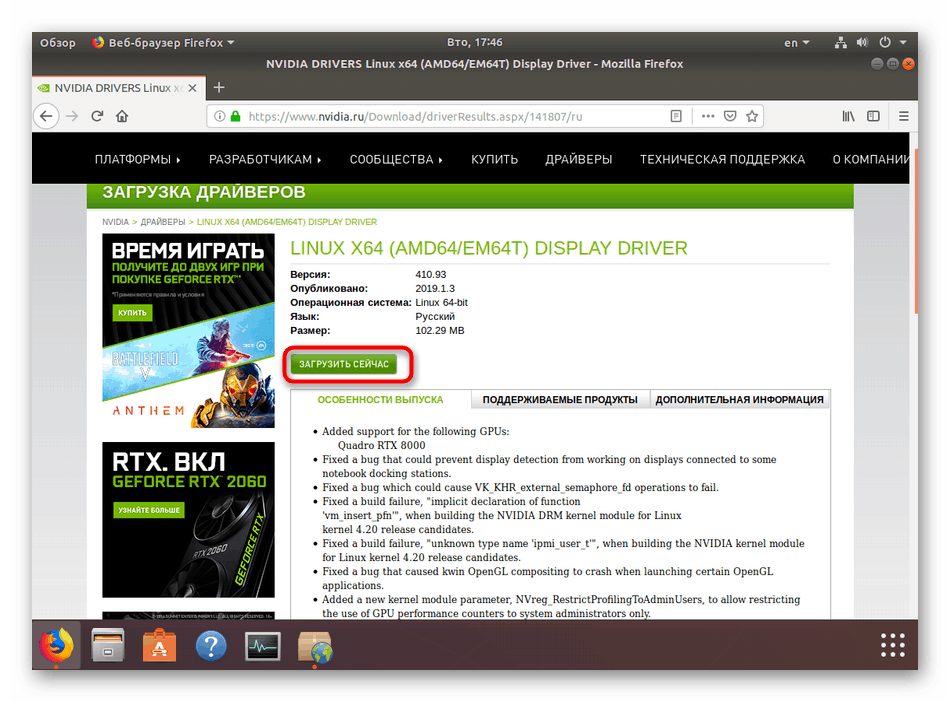
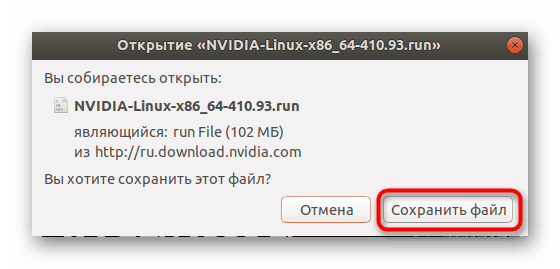
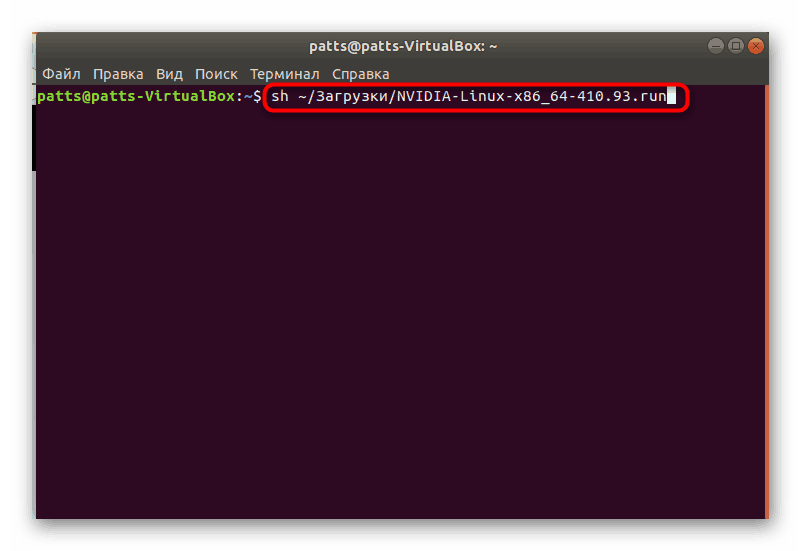
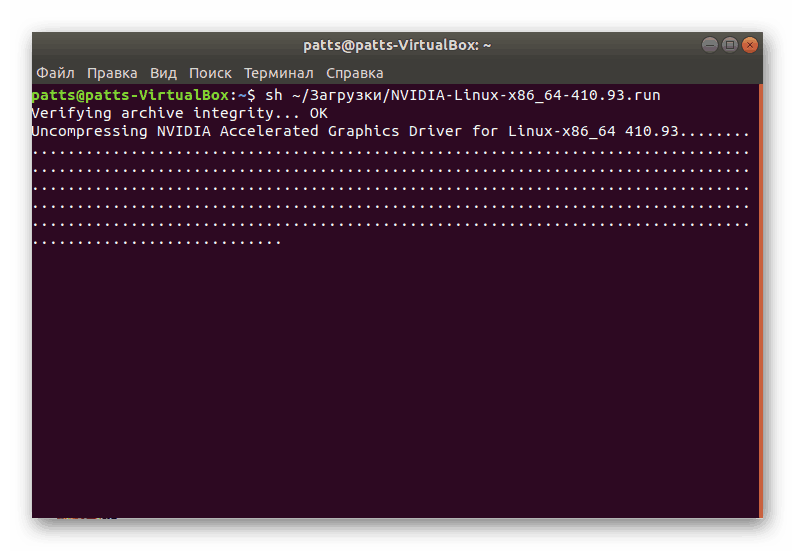
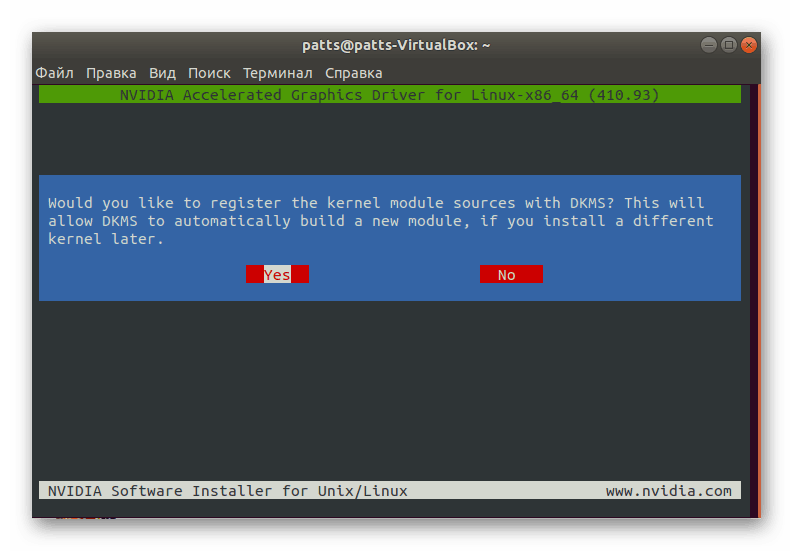
Када се поступак заврши, поново покрените рачунар да би промене ступиле на снагу.
Провера нормалног функционисања инсталираних драјвера се врши командом sudo lspci -vnn | grep -i VGA -A 18 sudo lspci -vnn | grep -i VGA -A 18 , где међу свим линијама треба да нађете "кернел дривер у употреби: НВИДИА" . Подршка за хардверско убрзање се провјерава преко glxinfo | grep OpenGL | grep renderer glxinfo | grep OpenGL | grep renderer glxinfo | grep OpenGL | grep renderer .
Постоје различити начини за инсталирање софтвера за НВИДИА графичку картицу, само треба да изаберете најбоље и најбоље за вашу дистрибуцију. Поново, решење за грешке које су се десиле најбоље је упутити на званичну документацију ОС-а, где се морају навести све важне инструкције.